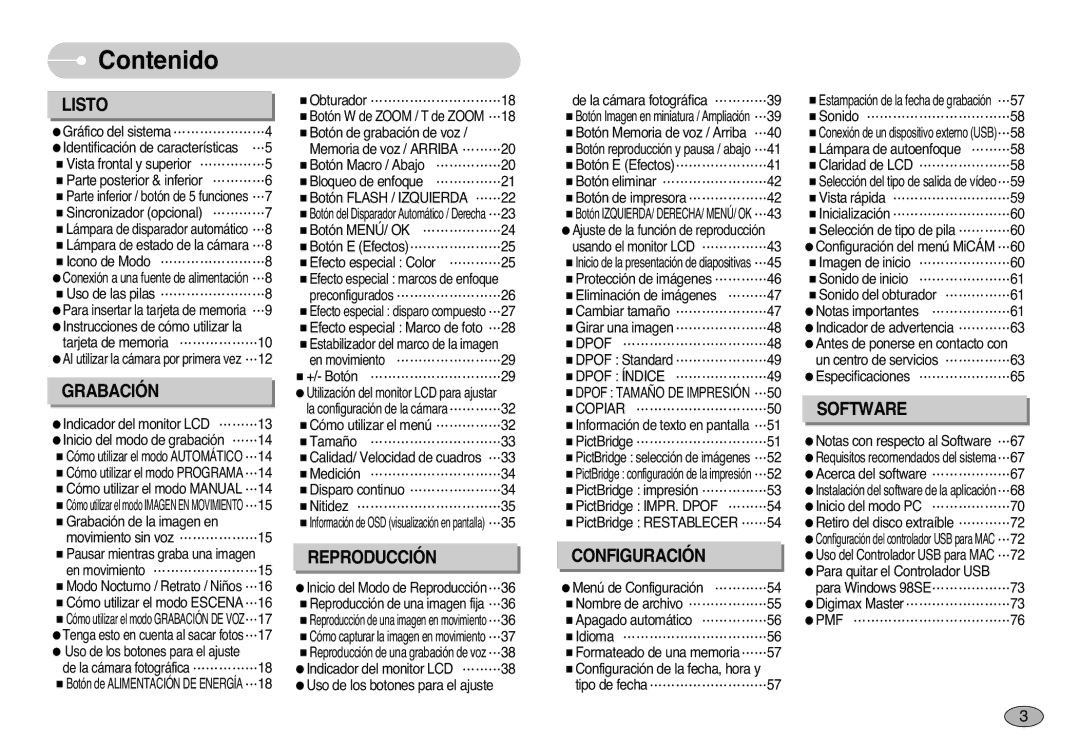EC-S1000SBB/E1 specifications
The Samsung EC-S1000SBB/E1 is a compact digital camera designed for both amateur and novice photographers who value portability without sacrificing image quality. This camera combines a sleek design with a range of features that make it an appealing choice for casual shooting and travel photography.One of the standout features of the EC-S1000SBB/E1 is its 12.2-megapixel CCD sensor, which allows for high-resolution images that capture fine detail and vibrant colors. The camera also includes a 5x optical zoom lens, providing versatility for various shooting situations, from wide landscapes to close-up portraits. With a focal length equivalent to 27-135mm, the EC-S1000SBB/E1 enables users to frame their subjects easily, regardless of distance.
Another significant characteristic of this model is its Smart Auto technology. This intelligent feature automatically selects the optimal settings based on the shooting conditions, allowing users to focus more on composition rather than technical adjustments. This makes it particularly user-friendly for those who might not be familiar with manual camera settings. Smart Auto can adjust parameters such as the scene mode, exposure, and focus, providing excellent results in diverse environments.
The camera boasts a 2.7-inch LCD display, which facilitates easy framing and reviewing of shots. The screen's size enhances visibility in various lighting conditions, making outdoor shooting more manageable. In addition, the EC-S1000SBB/E1 includes a range of creative filters and effects, allowing users to experiment with their photography and add artistic flair to their images.
For those interested in video capabilities, the camera supports VGA video recording, enabling users to capture moments in motion. While the video quality is not on par with higher-end models, it provides sufficient quality for casual use and sharing on social media platforms.
In terms of design, the Samsung EC-S1000SBB/E1 is compact and lightweight, making it easy to carry around. Its ergonomic grip ensures comfortable handling during extended photography sessions. The camera operates on standard AA batteries, which are widely available, making it convenient for users who may find charging proprietary batteries cumbersome while traveling.
Overall, the Samsung EC-S1000SBB/E1 combines a range of user-friendly features with solid image quality, making it a reliable choice for anyone looking to capture life’s moments on the go. Whether you are a beginner or simply desire a compact option for everyday photography, this camera stands out for its balance of performance and convenience.